Tato funkce nastavuje jas
a kontrast v nastavení tisku, když vytisknete fotografii nebo jiný
obraz.
Tato funkce umožňuje drobné opravy i v případě, že v počítači
není nainstalován software pro editaci obrazu.
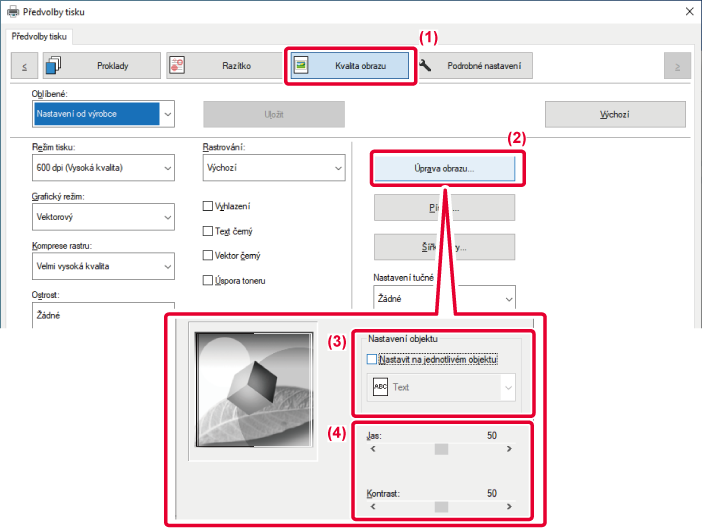
 ) a vyberte příslušný objekt.
) a vyberte příslušný objekt. nebo klikněte na tlačítka
nebo klikněte na tlačítka

 a upravte obraz.
a upravte obraz.Při tisku barevného obrazu ve stupních šedé
se bledý text a čáry vytisknou černou barvou. Tato funkce vám umožní zesílit
slabý barevný text a slabé čáry, které jsou při tisku ve stupních
šedé bledé a špatně viditelné.

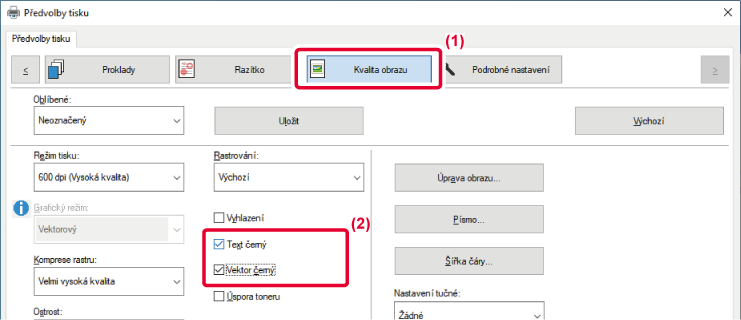
 .
.V ovladači tiskárny jsou k dispozici nastavení
určená pro různá použití.
|
Grafický režim |
Vyberte "Rastrový" nebo "Vektorový" grafický režim. |
|---|---|
|
Komprese bitmapy |
Nastavuje se kompresní poměr dat bitmapy. Čím vyšší je poměr, tím nižší je kvalita obrazu. |
|
Rastr |
Tuto možnost zvolte pro změnu obrazu dle speciálních potřeb v souladu s příslušnou metodou zpracování obrazu. |
|
Ostrost |
Toto nastavení vytvoří ostřejší obraz s jasnými obrysy nebo obraz vyhladí pro jemnější efekt. |
|
Vyhlazování* |
Techniky vylepšení rozlišení (RET) se používají k vyhlazování obrysů obrazů. Toto nastavení upraví obraz tak, aby se zvýšilo rozlišení a vyhladily nerovné okraje obrazu. |
* Tato funkce je dostupná v prostředí systému Windows.
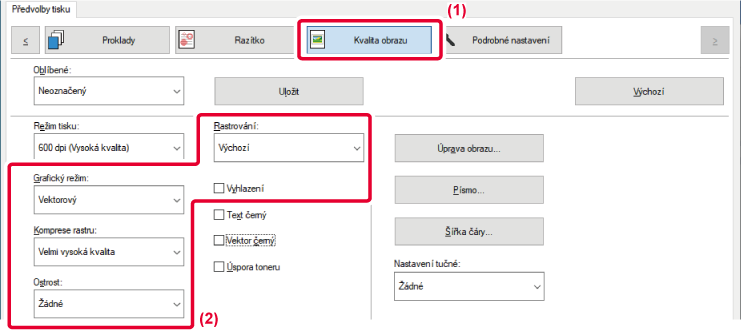
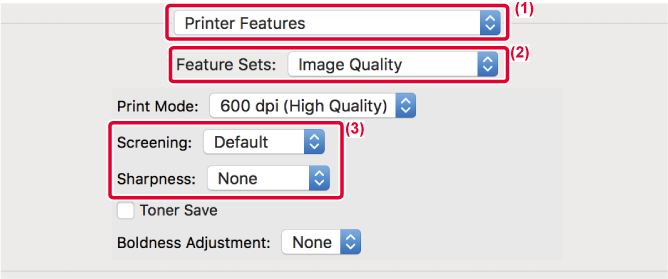
Version 04a / bp70m90_usr_04a_cs